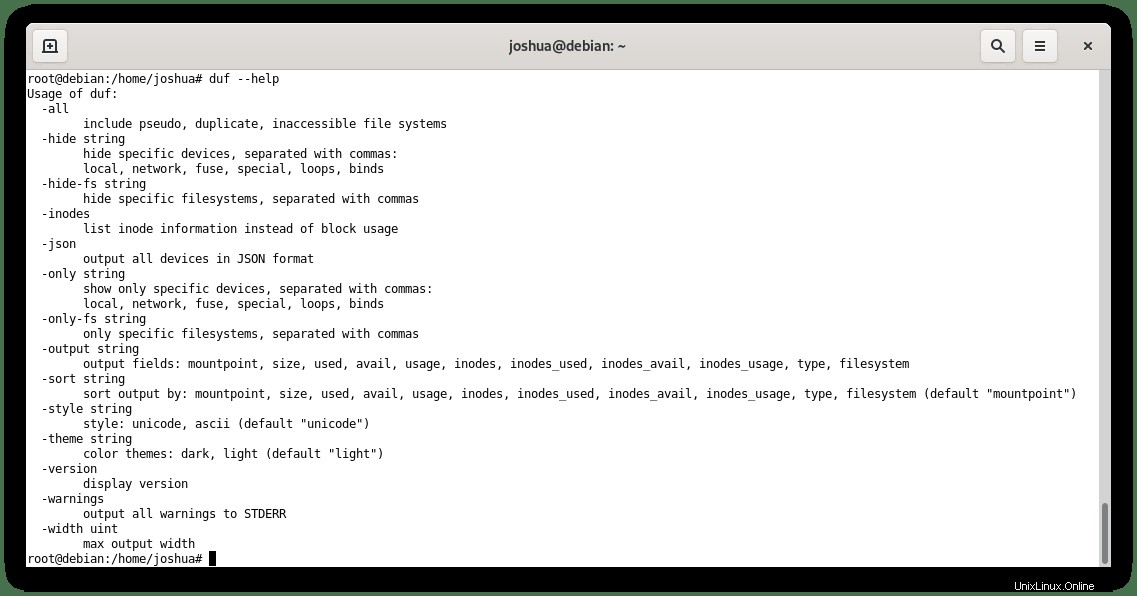いいえ、それがベルを鳴らしているなら、それはダフビールではありません。今日は、オープンソースの無料の「ディスク使用量無料ユーティリティ」であるDufディスクユーティリティについて話します。 Golandで書かれ、MITライセンスの下でリリースされました。ディスクユーティリティは、BSD、Linux、macOS、Windowsオペレーティングシステムなどのマルチプラットフォームをサポートしています。
Dufは、LinuxおよびUnixライクなシステム端末でのディスク使用量を検索するためのコマンドラインユーティリティです。 Dufの優れた機能の1つは、ディスク使用量の詳細をタブ形式で美しくユーザーフレンドリーなレイアウトで表示できることです。 Dufのいくつかの追加機能には、JSON出力でのディスク使用量が含まれます。
次のチュートリアルでは、Debian11BullseyeにDufをインストールする方法を学びます。
- 推奨OS: Debian11ブルズアイ
- ユーザーアカウント: sudo特権を持つユーザーアカウント またはrootアクセス(suコマンド) 。
オペレーティングシステムの更新
Debian 11 Bullseyeを更新します 既存のすべてのパッケージが最新であることを確認するためのオペレーティングシステム:
sudo apt update && sudo apt upgradeルートまたはSudoアクセス
デフォルトでは、他のディストリビューションと比較して、Debianを使用して起動時にアカウントを作成すると、sudoersステータスを自動的に受け取りません。 ルートパスワードにアクセスできる必要があります suコマンドを使用するには または、DebianのSudoersにユーザーを追加する方法に関するチュートリアルをご覧ください。
.debを使用してDufをインストールする
DufはデフォルトではDebian11のデフォルトリポジトリに含まれていないため、 .deb packagをダウンロードする必要があります。 eプロジェクトのGitHubリリースページから。最新のリンクを取得したら、ターミナルを開いてパッケージをダウンロードします。
例:
wget https://github.com/muesli/duf/releases/download/v0.6.2/duf_0.6.2_linux_amd64.deb次に、次のコマンドを使用してDuf DiskUsageUtilityをインストールします。
sudo dpkg -i duf_0.6.2_linux_amd64.deb出力例:
Selecting previously unselected package duf.
(Reading database ... 229993 files and directories currently installed.)
Preparing to unpack duf_0.6.2_linux_amd64.deb ...
Unpacking duf (0.6.2) ...
Setting up duf (0.6.2) ...スナップパッケージを使用したDufのインストール
Debianユーザーの別のインストール方法は、スナップを使用してDufをインストールすることです。この方法はDebianコミュニティの多くの人の間では好まれていませんが、スナップを利用している人にとっては言及する価値があります。
まず、スナップ付きのDuf Disk Utilityをインストールするには、次のコマンドを実行します。
sudo snap install duf-utility出力例:
duf-utility v0.6.0 from muesli installedSnapパッケージをインストールして学習したい場合は、チュートリアル「Debian 11 BullseyeにSnap&Snap-Store(Snapcraft)をインストールする方法」を確認してください。
Dufを起動して使用する方法
これで、Duf Disk Utilityがインストールされたので、アプリケーションを起動できます。ディスプレイにアクセスするには、端末で次のコマンドを使用します。
duf出力例:
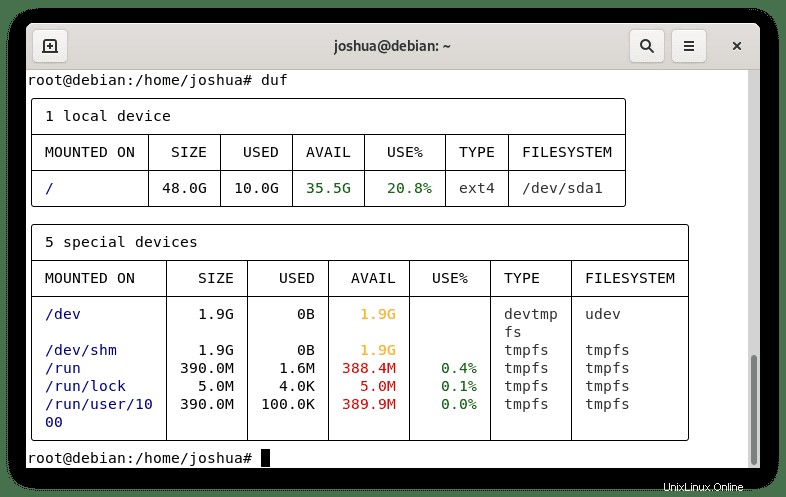
または、次のコマンドを使用して、重複、疑似、非表示のファイルを含むすべてのシステムファイルを表示する場合:
duf -all出力例:
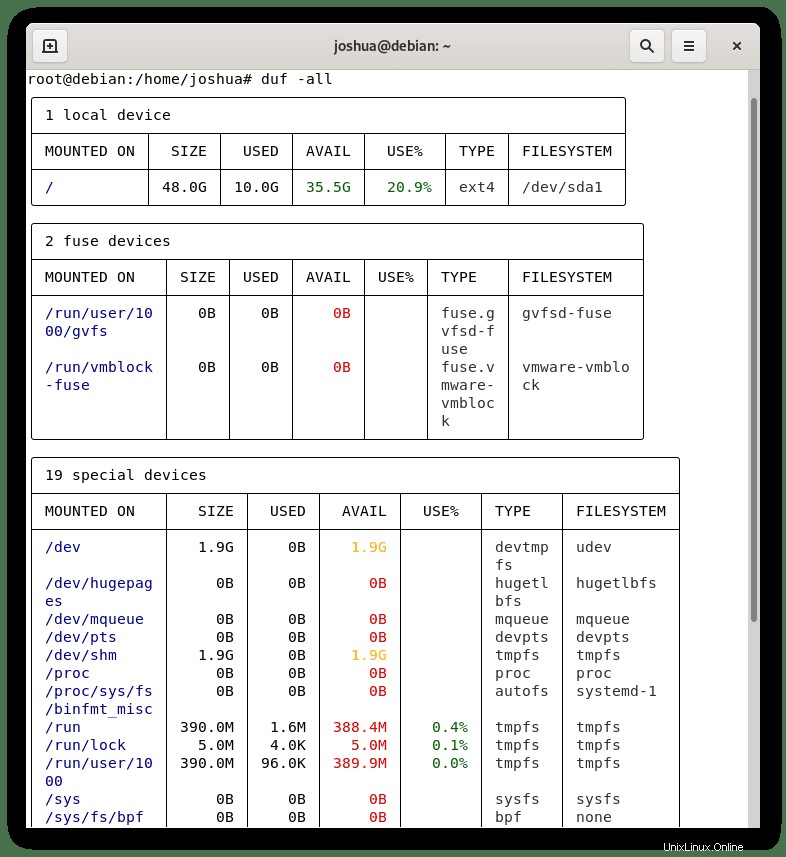
Dufには、見たいものの詳細を縮小して並べ替えたり、キーワードで確認したりする機能もあります。フォーマット構文の例は次のとおりです。
duf--output keywordキーワードの使用例としては、マウントポイント、サイズ、使用法などのオプションがあります。 3つすべてを一緒に使用することも、個別に使用することもできます。任意の組み合わせが可能です。
マウントポイント、サイズ、使用法の例:
duf --output mountpoint,size,usage出力例:
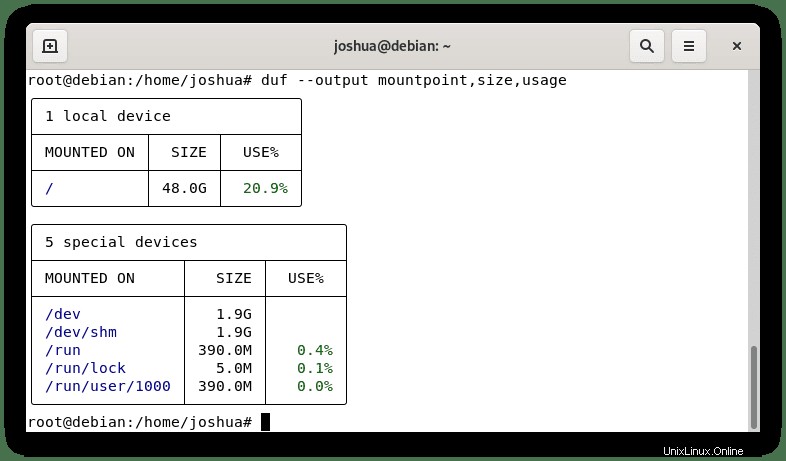
出力例:
カスタマイズのために、色を明るい色から暗い色に、またはその逆に変更できます。
ライトテーマをアクティブにする:
duf --theme lightダークテーマを有効にする:
duf --theme dark出力例:
ヘルプメニューにアクセスして、コマンドに関する詳細情報や一般的な情報を見つけるには、次のコマンドを使用します。
duf --help出力例: